פרסומת
אנדרואיד TV לוקח את עולם תיבות הזרימה הגדולות בסערה. ה מגן Nvidia תופס את כל הכותרות 7 סיבות שמגן ה- Nvidia הוא המכשיר האולטימטיבי לחותכי חוטיםמגן ה- Nvidia עשוי להיות המכשיר האולטימטיבי לחותכי כבלים בכל מקום. להלן שבע סיבות לכך שהיא מנצחת את התחרות ללא מאמץ רב. קרא עוד , אבל חובבי חיתוך קונים גם המכשירים אנדרואיד TV פחות ידועים בהמוניהם. הם מושלמים דרך להפעיל את קודי בטלוויזיה שלך כיצד לבחור את תיבת הקודי הטובה ביותר לצרכים שלךרוצה לקנות קופסת קודי אך אינך בטוח באיזה יש לבחור? במאמר זה אנו ממליצים על תיבות מסוימות לצרכים מסוימים, ועוזרות לך לצמצם את הבחירות שלך. קרא עוד .
לאחר שהתקנת אפליקציות במכשיר שלך ואז יצרת אייקונים לכולן, איך מסדרים מחדש את היישומים במסך הבית שלך? התכונה זמינה מאז 2016, והיא די פשוטה לשימוש.
כיצד לסדר מחדש אפליקציות בטלוויזיה אנדרואיד
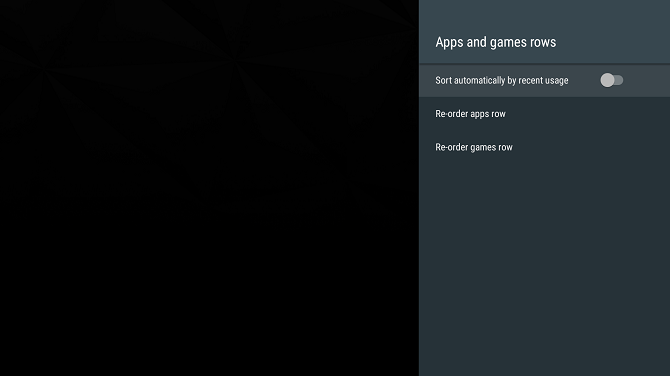
- הפעל את המכשיר שלך והמתן עד שתראה את מסך הבית שמוצג על המסך.
- גלול למטה ולחץ על הגדרות.
- לך ל העדפות.
- לאחר מכן בחר מסך הבית.
- בחר שורות אפליקציות ומשחקים.
- בחר באחד מהם הזמן מחדש את שורת האפליקציות או להזמין מחדש שורה של משחקים.
- תוחזרו לשורה הרלוונטית, אך עם רקע אפור.
- השתמש בשלט הרחוק שלך כדי לסדר מחדש את היישומים. ה בחר כפתור בוחר או מבטל את הבחירה באפליקציה, את כפתורי כיוון הזז את היישום שנבחר שמאלה או ימינה לאורך השורה.
לחלופין, אתה יכול ללכת אל הגדרות> העדפות> מסך הבית> שורות אפליקציות ומשחקים והחלק את המצב ליד מיין אוטומטית לפי השימוש האחרון.
האם אתה משתמש ב- Android TV? האם לקחת את הזמן לסדר מחדש את האפליקציות במסך הבית? אתה יכול ליידע אותנו בתגובות למטה.
קרדיט תמונה: Andrey_Popov דרך Shutterstock
דן הוא גולה בריטי המתגורר במקסיקו. הוא העורך המנהל של אתר האחות של MUO, Blocks Decoded. בזמנים שונים הוא שימש כעורך חברתי, עורך יצירתי ועורך כספים עבור MUO. אתה יכול למצוא אותו משוטט בקומת התצוגה ב- CES בלאס וגאס מדי שנה (אנשי יחסי ציבור, מושיטים יד!), והוא עושה המון אתר מאחורי הקלעים...


